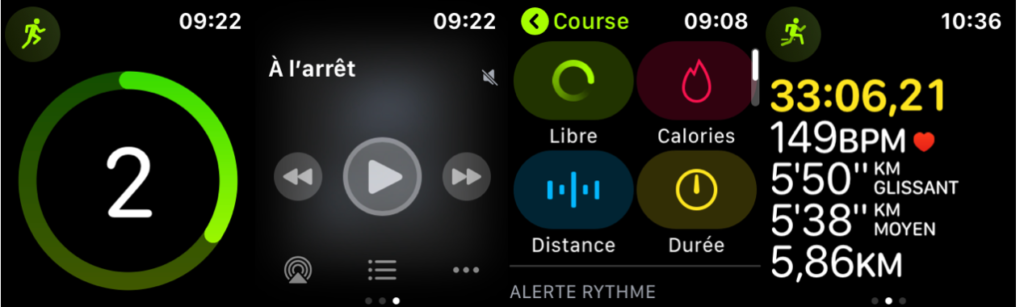Oui, je sais, vous allez me dire que ça doit être bien lourd de courir avec tout ce qui est énuméré dans le titre… Ou pour le moins très compliqué.
Alors lourd, non, parce que voyez-vous, le but est de n’avoir que l’AppleWatch au poignet lorsque l’on part courir.
Compliqué, un tout petit peu, mais vous allez voir, en fait pas tant que ça.
Pour tout vous dire, depuis plus de deux ans, je cours avec un Apple Watch en utilisant Strava, après avoir abandonné la plateforme Runkeeper puisque son application Apple Watch était pour le moins peu fiable, de tout cela, j’en ai parlé ici.
Je suis passé sur Strava, une plateforme sportive qui me donne entière satisfaction.
L’application Apple Watch a été ma fidèle compagne pendant deux ans, sans jamais avoir le moindre problème.
De plus, Strava bénéficie d’une fonction Beacon très sécurisante dont j’ai parlé ici qui me rassure au cas où j’aurais un accident sans avoir eu le temps d’appeler les secours.
Mais voilà, il y a deux ou trois mois, Strava a planté à deux reprises une synchronisation suite à deux de mes sorties.
Je suis fidèle en logiciels, mais en même temps plutôt exigeant. Faut pas trop m’ennuyer (pour être poli), sinon, je change.
Et il se trouve que depuis quelque temps, je lisais Mirou en commentaires qui m’expliquait qu’il utilisait Strava, mais à travers l’application Exercice native et signée Apple de leur montre connectée et une synchronisation avec RunGap.
Et puis, j’ai lu aussi un commentaire de Francky91 sur un de mes articles qui expliquait:
Quant au rythme cardiaque, c’est l’appli Strava qui fait défaut, car quand je cours avec, le début de l’analyse est complément dans les choux pour se remettre dans les clous bien après.
J’utilise l’appli de base (Exercice NDLR) et ça marche beaucoup mieux.
Pour transférer vers Strava j’utilise RunGap.
Du coup je récupère aussi l’info de cadence.
Cette dernière phrase m’avait alors titillé.
En effet, je m’étais habitué, il y a bien longtemps, à profiter de l’analyse de la cadence de la foulée avec ma Garmin, analyse que j’avais perdue tant sur Runkeeper que sur Strava, ce qui m’étonnait d’ailleurs. Comment était-il possible que l’Apple Watch, avec tous ses capteurs, ne puisse donner cette indication?
Finalement, titillé tant par Mirou que Francky91, énervé par mes échecs de synchronisation, jai décidé de faire le pas.
Quitte à faire le pas, pourquoi ne pas aller vers le plus simple alors?
Du moment que je change de manière de fonctionner, pourquoi ne pas me contenter de l’application « Exercice » et de l’application native à l’iPhone, à savoir « Santé »?
Parce que si l’application Exercice est tout simplement géniale, vous avez déjà essayé de plonger dans Santé?
Si vous me posez la question deux paragraphes plus haut, c’est que la réponse est négative.
Pour retrouver la liste de ses courses à pied, par exemple, vous devez:
- ouvrir Santé
- cliquer sur le bouton parcourir, tout en bas de l’écran
- cliquer sur Activité
- scroller vers « 7 derniers jours »
- cliquer sur Exercice
- scroller jusque tout en bas de l’écran
- cliquer sur « Afficher toutes les données ».
Pour voir finalement la liste de vos activités, à partir de là qui sont très complètes, mais limitées à votre iPhone.
Et puis, je ne trouve pas après coup, sur d’anciennes activités, de graphiques montrant l’évolution de la fréquence cardiaque pendant la course, par exemple… Ou alors je n’ai pas trouvé où.
Bref, l’application Santé, pour ce qui est des retours de coures, je m’excuse, c’est le foutoir.
C’est d’ailleurs le foutoir en général, cette application.
Mise à jour de l’article du 20 décembre 2019
Ce qui tombe bien, puisqu’en commentaires, on m’a fait comprendre que c’est dans Activités qu’il faut aller, ce qui est bien plus simple puisqu’il suffit d’appeler l’application, cliquer sur « Exercices » (avec un S ce coup-ci) pour voir la liste de ces derniers.
Ensuite, on clique sur une des activités et l’on obtient cela:
Cool, je vois ma fréquence cardiaque pendant la course sous forme de graphique, les données sont assez complètes, mais tout cela reste tristement dans votre téléphone.
Fin de la mise à jour de l’article
Donc il fallait trouver autre chose, mais venons-en d’abord à l’application Exercice, signée Apple.
L’application Exercice, une petite merveille
L’application « Exercice » intégrée à l’Apple Watch d’origine est tout simplement parfaite.
Elle suit un grand nombre de sports, dont la course à pied, le vélo, la natation, le yoga, la natation, et toutes sortes d’autres sports dont certains se déroulent à l’intérieur.
Je ne vais m’occuper ici que de l’application course à pied.
Et encore, que de l’application course à pied libre, parce que l’on peut choisir la course fractionnée ou sur tapis.
La course à pied libre peut activer plusieurs modes que je n’utilise jamais, basée sur des objectifs montrés ci-dessous.
Lorsque vous cliquez sur l’exercice de votre choix, un compte à rebours se lance:
Et la course démarre.
Vous voyez ce qu’elle vous permet d’afficher pendant que vous courez:
Le temps de course, la fréquence cardiaque, la moyenne du dernier kilomètre en cours, la vitesse moyenne et la distance parcourue, tout ce qu’il faut a priori.
Le but n’est pas de lire sa montre et de casser la figure à la première branche en travers de la route n’est-ce pas!
Et ce qui est vraiment sympa, c’est que cet écran est affiché en permanence sur l’Apple Watch Serie 5, même en mode ralenti (voir plus bas).
Si vous voulez écouter de la musique depuis Apple Music, aucun problème, scrollez l’écran à gauche (pour faire apparaître celui de droite, mais voui).
Quand vous êtes arrivé, vous scrollez l’écran vers la droite pour… pour?… Mais oui, faire apparaître l’écran de gauche — mais ce que vous êtes forts vous, c’est dingue —, écran de gauche qui vous permet de stopper le décompte de votre course.
Lorsque vous cliquez sur « Fin », vous arrivez au résumé suivant:
Pas mal hein, niveau renseignements!
Oh, ne pensez pas que je porte une Apple Watch aussi haute pour afficher tout ça hein, il va vous falloir scroller, je suis un petit malin, j’ai fait un montage avec plusieurs captures d’écran pour vous afficher la figure ci-dessus.
Les avantages d’Exercice par rapport à l’application Strava
- l’application Exercice vous donne bien plus de renseignements que l’application Strava sur votre course;
- une course suivie par Exercice consomme pratiquement 20 % de moins d’énergie (pour la montre hein, pas pour le coureur, faudrait voir à ne pas surestimer Apple…) ce qui est pour le moins appréciable;
- la gestion du rythme cardiaque est nettement meilleure avec l’application Apple puisqu’en général, le rythme cardiaque est immédiatement affiché, ou au bout de quelques courtes secondes, ce qui n’est pas du tout le cas de Strava, au point que je me dis que j’ai critiqué le capteur cardiaque des Apple Watch et que visiblement, c’était plutôt Strava qui posait problème;
- l’application Exercice s’affiche en permanence à l’écran de l’Apple Watch 5 pendant la course, même en mode « ralenti », alors que Strava n’affiche que l’heure, l’application étant floutée en arrière-plan… C’est un avantage des applications Apple natives.
Les avantages de Strava par rapport à Exercice
- Strava propose la fonction Beacon qui permet à un ou des contacts de confiance de vous suivre pendant la course. En cas d’accident, on sait où vous êtes.D’un autre côté, je me dis que j’ai une montre qui peut téléphoner, qui peut appeler les secours d’un simple clic long sur un bouton, et qu’en cas de chute, normalement, la détection de chutes sait appeler toute seule ces mêmes secours, transmettant mes coordonnées GPS. Alors bon… au final… On se demande comment faisaient les coureurs avant d’avoir une montre connectée…
- Strava peut vous parler à chaque kilomètre pour vous résumer quelques données, alors qu’Exercice tapote votre poignet et vous devez lire le résumé sur l’écran.
Vous allez me dire « Et le travail sur les segments proposé par Strava, hmm? Ils sont perdus ou bien? ».
La réponse est non, vous retrouverez tout cela dans Strava, mais cela touche du domaine de la synchronisation entre Santé et la plateforme sportive.
Et vous pouvez le trouver dans la deuxième partie ce cet article c’est ici.